windows无法打开添加打印机怎么办呢?
- 分类:Win8 教程 回答于: 2019年07月10日 10:02:00
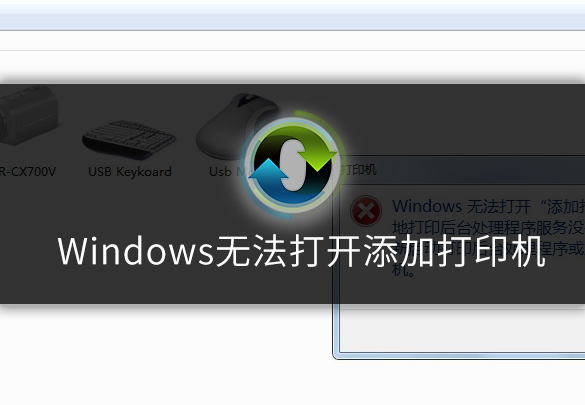
windows无法打开添加打印机怎么办呢?打印机在使用的过程中,最头疼的就是打印机各式各样的小故障,不是打印不了就是打印机突然脱机,今天遇到的就是windows无法打开添加打印机的情况,如何是好呢?下面小白系统带您看下这种情况如何快速解决吧。
首先我们从无法添加打印机的提示来看,可能是打印机后台处理程序服务未运行,或者需要重启电脑。那么尝试重启电脑看下能否解决,接着再看下面的操作。

工具/原料:
系统版本:windows7系统
品牌型号:联想小新air12
方法/步骤:
重启电脑仍然未能解决,那就是打印机后台处理程序服务未运行导致的,如何操作呢?
1、鼠标右击我的电脑,点击”管理“,下图所示:

2、出现的计算机管理,找到”服务“然后展开,在右侧的服务找到”Print Spoole“双击打开。下图:
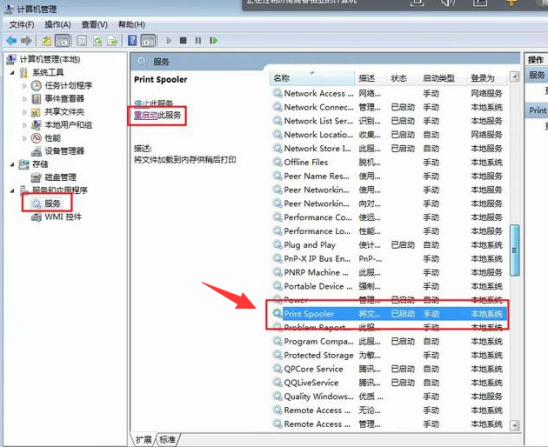
3、在启动类型选项中选择”自动“,然后点击确定,完成。
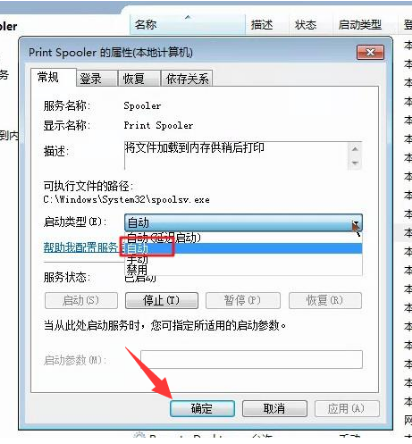
以上的方法基本可以解决90%的问题,如果仍然未能解决可以考虑更新下系统。

拓展资料:电脑添加打印机的相关内容
win7添加打印机操作步骤
win10电脑怎么添加打印机设备
win11怎么添加打印机
总结:以上就是关于windows无法打开添加打印机的解决方案,希望能帮到遇到同类问题的朋友,我是小白系统,如果想要了解更多的电脑小知识,关注小白系统,每天新鲜教程推送。
 有用
26
有用
26


 小白系统
小白系统


 1000
1000 1000
1000 1000
1000 1000
1000猜您喜欢
- 小编教你宽带连接错误769的解决方法..2019/03/13
- 360手机杀毒,小编教你360手机杀毒怎么..2018/03/13
- win8旗舰版推荐2017/08/09
- 手把手教你win8改win7旗舰版操作方法..2019/07/16
- 小编教你win8怎么给文件加密..2019/04/29
- ahci驱动,小编教你ahci驱动2018/03/29
相关推荐
- 键盘错乱,小编教你笔记本电脑键盘错乱..2018/05/23
- 小编教你路由器怎么设置2019/06/03
- 万能网卡驱动xp操作教程2018/03/14
- 小编教你Excel筛选数据的方法..2018/10/29
- 谷歌地图截图软件,小编教你谷歌地图截..2018/05/14
- 控制面板快捷键,小编教你Win8控制面板..2018/04/27

















